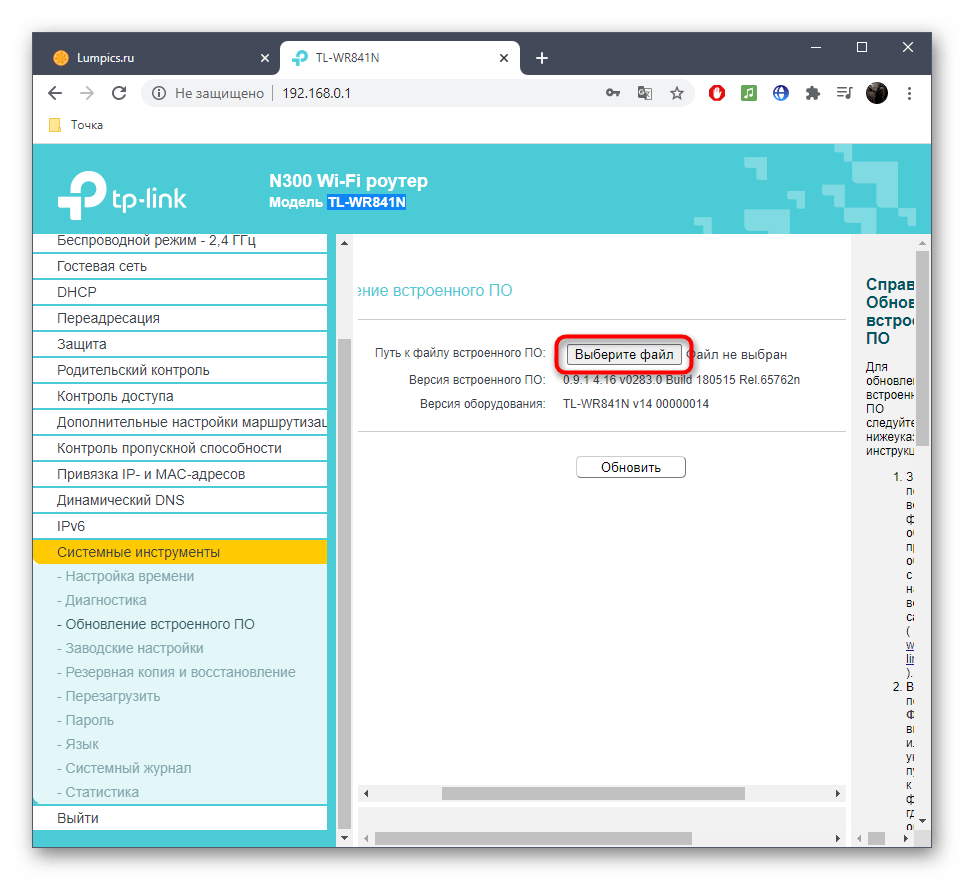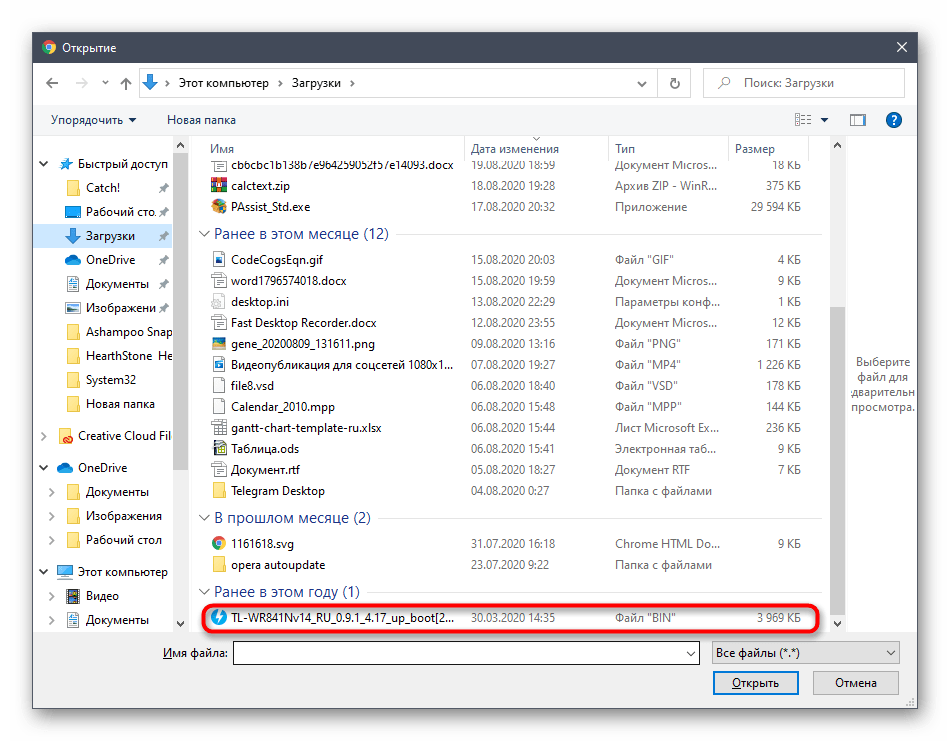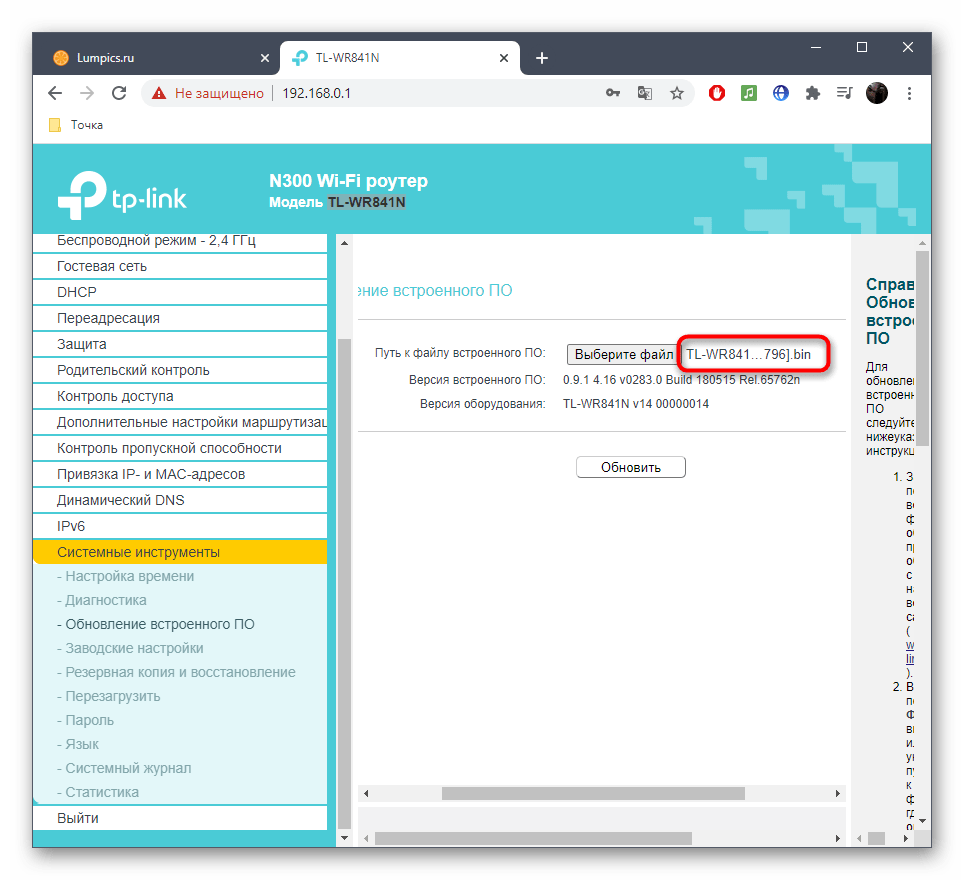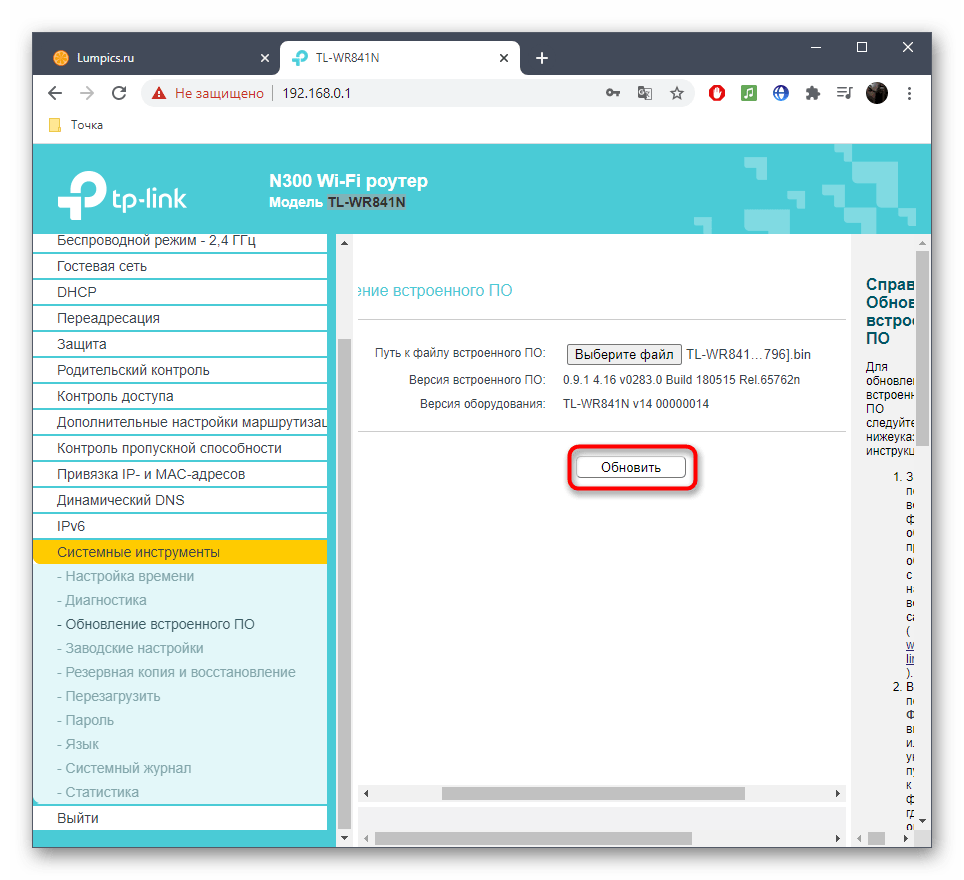Sadržaj:
Korak 1: Autorizacija u web sučelju
Radnje za ažuriranje firmvera usmjerivača TP-Link provode se putem web sučelja, stoga se potrebno autorizirati. Autorizaciju treba obaviti u pregledniku otvorenom na računalu koje je povezano s usmjerivačem putem LAN kabela ili bežične mreže. Ako se nikada prije niste susreli s ovom operacijom, obratite se za pomoć uz posebne upute na našoj web stranici, prelazeći na donju poveznicu.
Više informacija: Prijava u web sučelje usmjerivača TP-Link
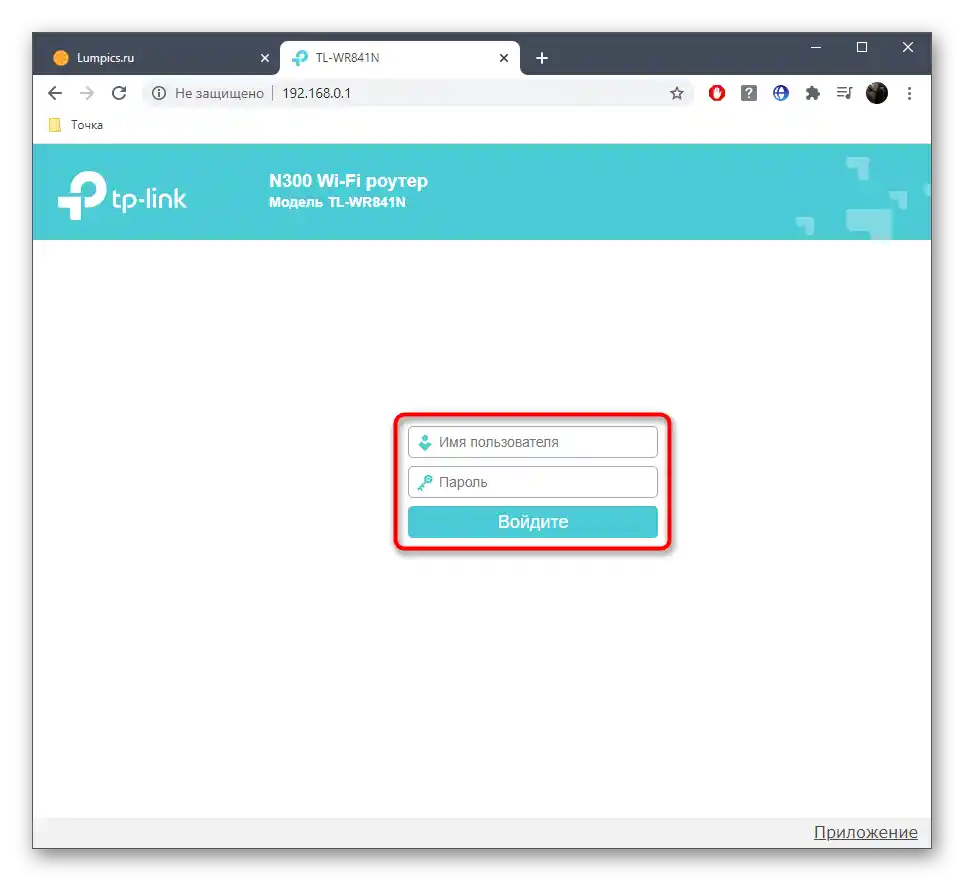
Korak 2: Utvrđivanje trenutne verzije firmvera
Za ažuriranje firmvera usmjerivača potrebno je znati njegovu trenutnu verziju kako ne biste slučajno preuzeli istu verziju, što na kraju ne bi donijelo nikakve rezultate i moglo bi samo izazvati resetiranje postavki. Kao dodatnu radnju u ovom koraku razmotrit ćemo utvrđivanje modela usmjerivača i njegove hardverske verzije, što je također važno prilikom pretraživanja ažuriranja softvera.
- Nakon autorizacije u web sučelju, iskoristite izbornik s lijeve strane za prelazak u odjeljak "Sistemski alati".
- U otvorenom popisu zanimat će vas stavka "Ažuriranje ugrađenog softvera".
- Utvrđivanje trenutne verzije ugrađenog softvera, obratite pažnju na odgovarajući redak.
- Također, pogledajte verziju hardvera, gdje je najčešće navedena i model usmjerivača.
- Ako naziv modela u tom retku nedostaje, uvijek se prikazuje na gornjoj traci, stoga ga možete kopirati ili zapamtiti, a zatim preći na sljedeći korak.
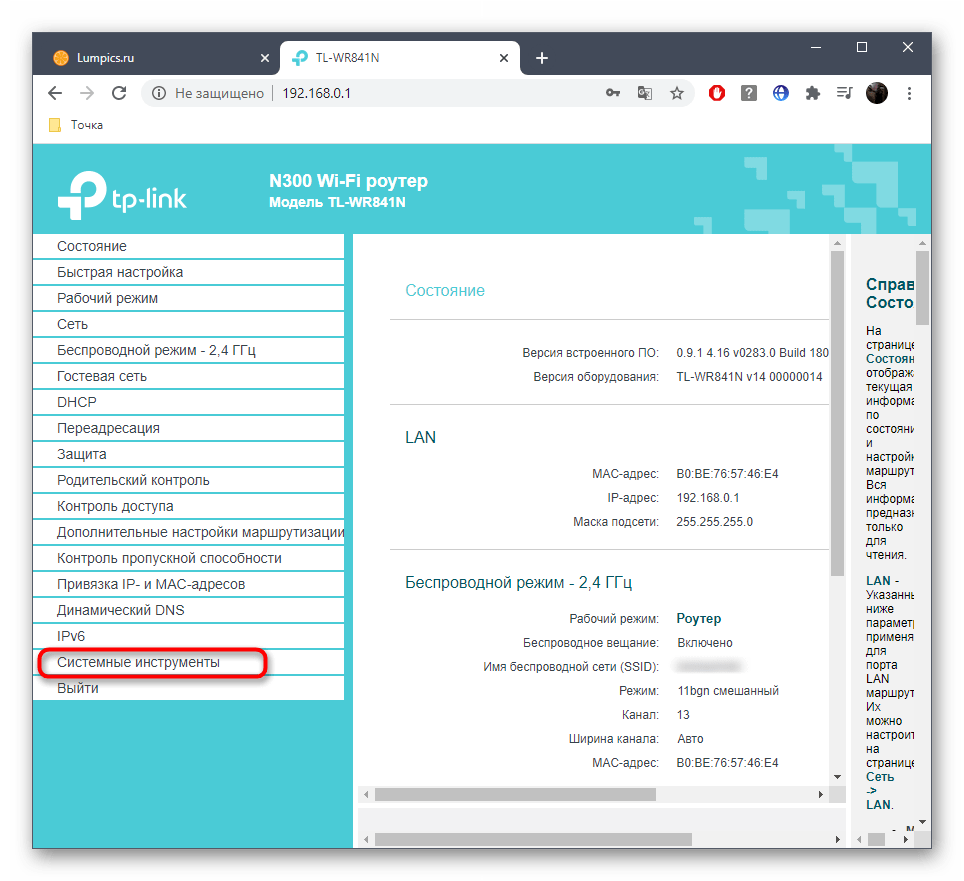
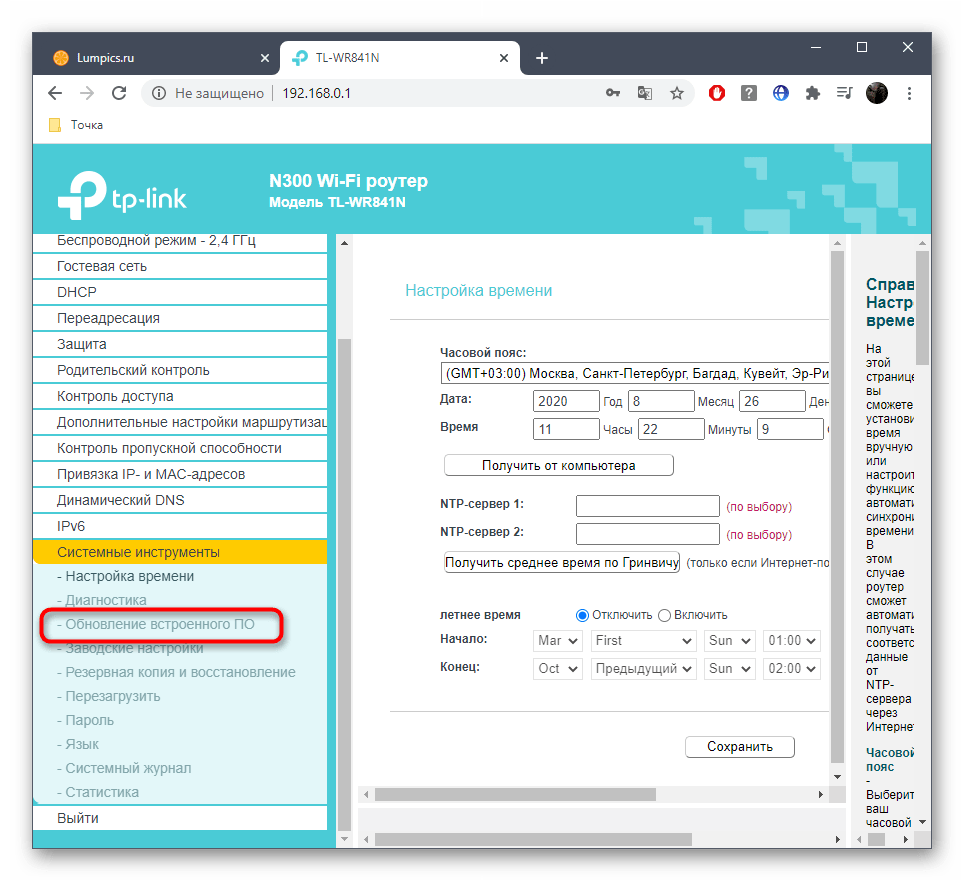
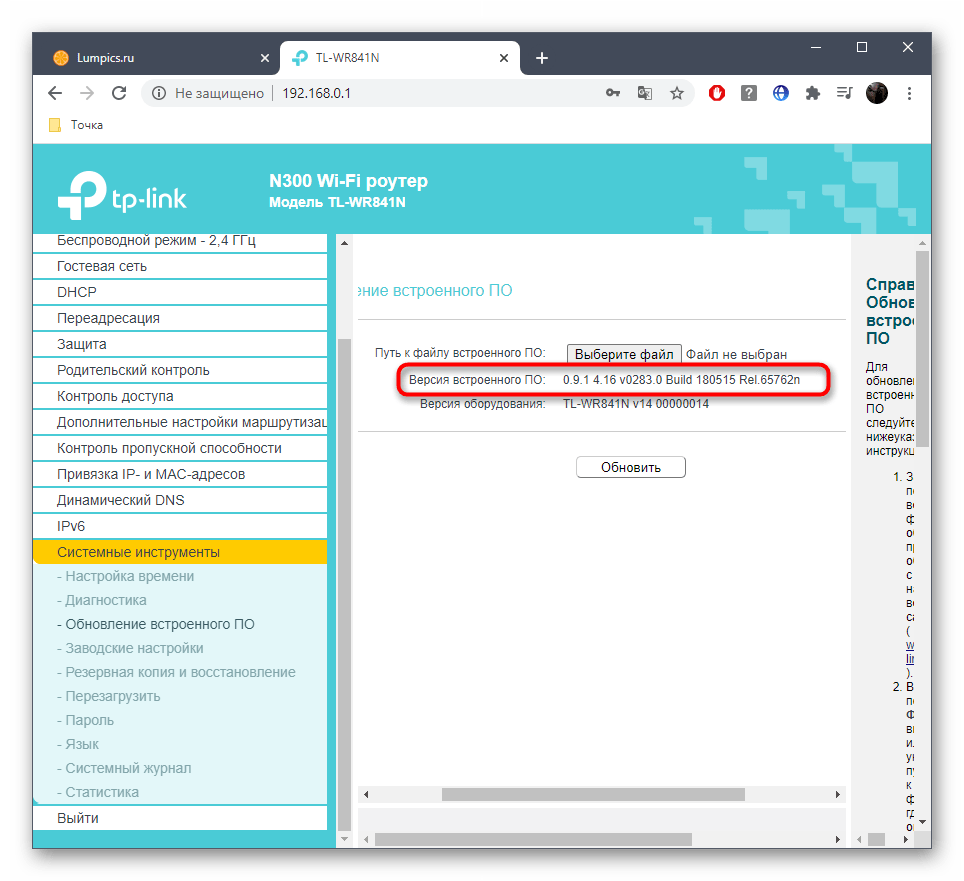
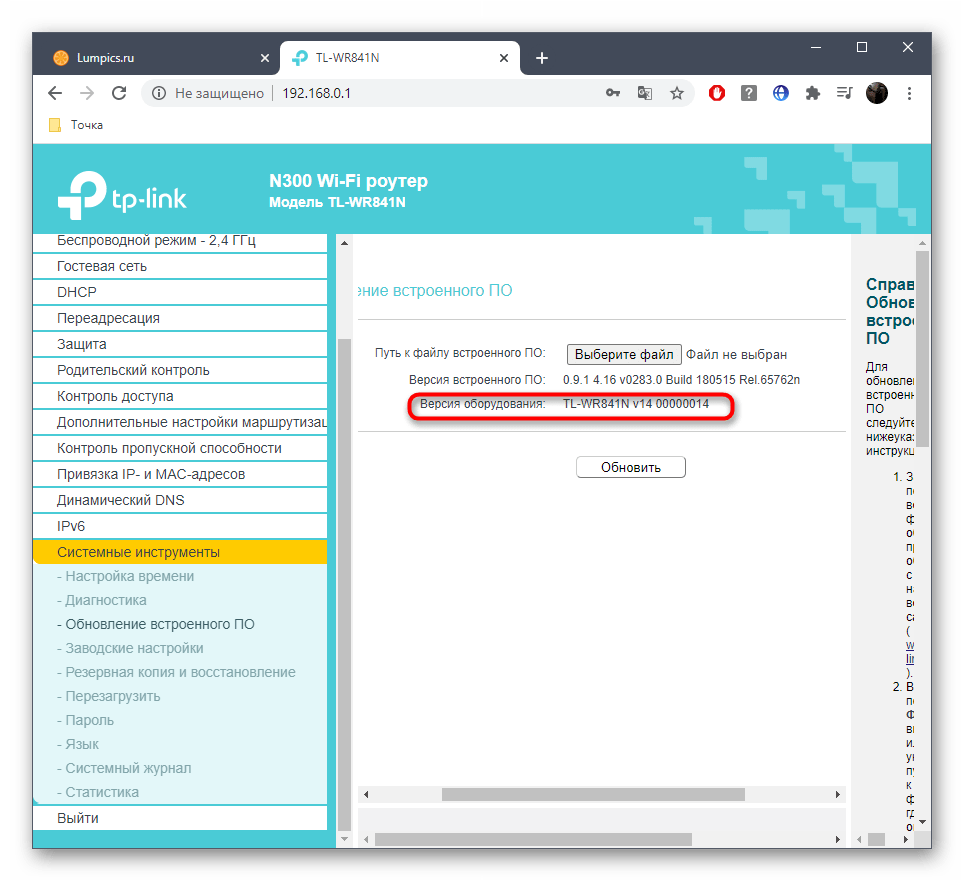
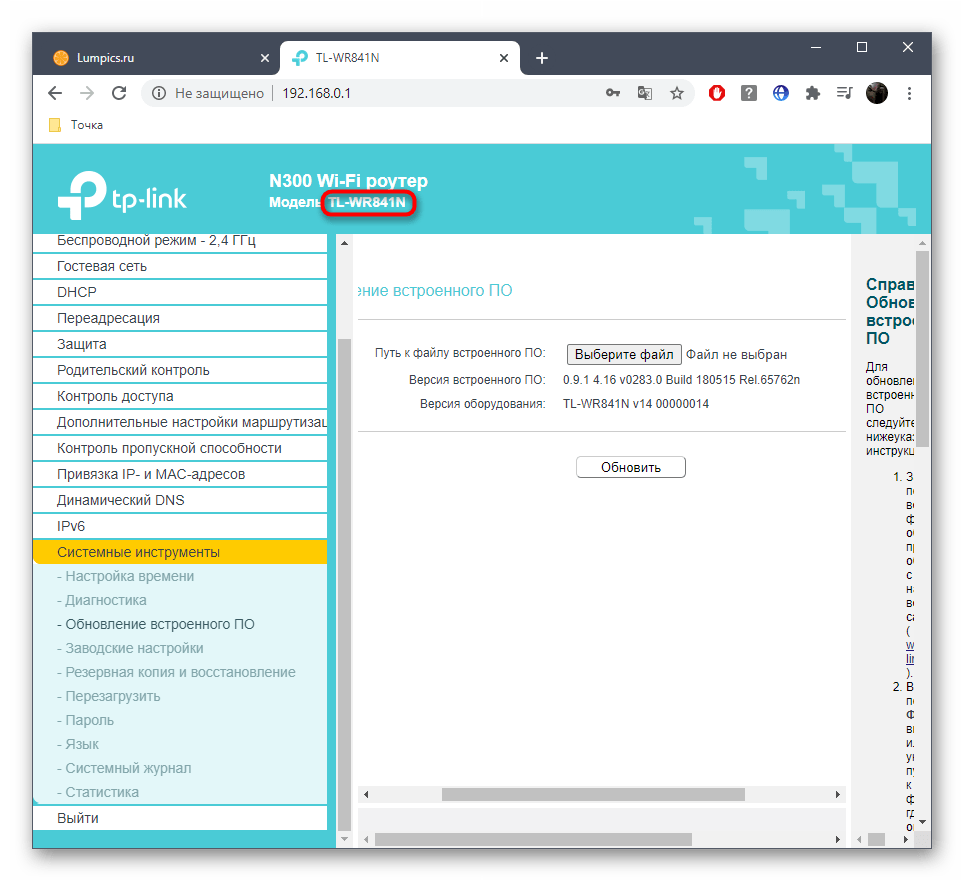
Korak 3: Pretraživanje firmvera
Tvrtka TP-Link objavljuje sve podržane verzije firmvera za aktualne modele usmjerivača na službenoj web stranici.Ne preporučujemo preuzimanje s vanjskih izvora, jer to može utjecati na funkcionalnost mrežne opreme. Za pravilno pretraživanje softvera poduzmite sljedeće korake:
- Kako biste izbjegli potrebu za pretraživanjem modela na službenoj web stranici, jednostavno umetnite njegovo ime u pretraživač i među rezultatima pronađite web resurs TP-Link.
- Kada otvorite stranicu, provjerite je li odabran pravi model, a zatim kliknite na odjeljak "Podrška" u gornjoj traci.
- Tamo vam je potreban odjeljak "Firmware", koji predstavlja firmware.
- Prije nego što započnete preuzimanje, provjerite je li hardverska verzija ispravno postavljena. Ako je potrebno, proširite padajući izbornik i pronađite odgovarajuću verziju.
- Provjerite najnoviju verziju firmvera i uvjerite se da je novija od instalirane. Kliknite na njezino ime za početak preuzimanja.
- Pričekajte da se preuzimanje datoteka završi i otvorite ih putem arhivatora instaliranog u operativnom sustavu.
- Raspakirajte datoteku BIN koja se nalazi tamo na bilo koje prikladno mjesto na računalu i ponovno se vratite u web sučelje usmjerivača.
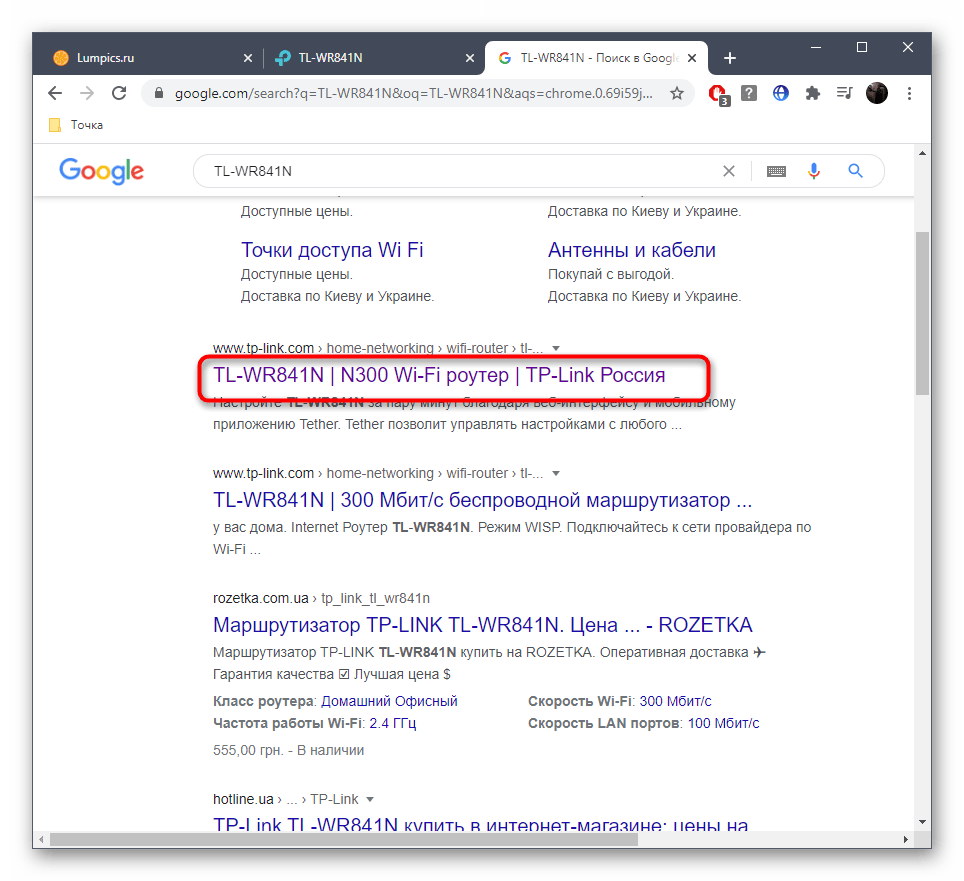
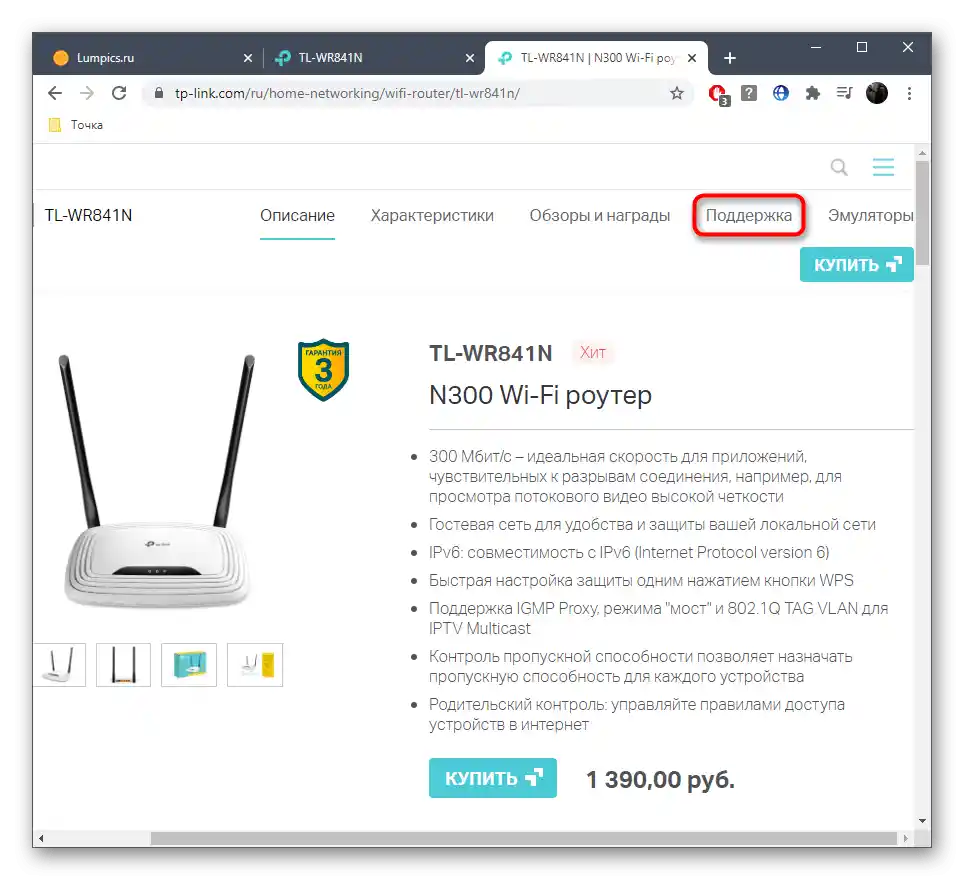
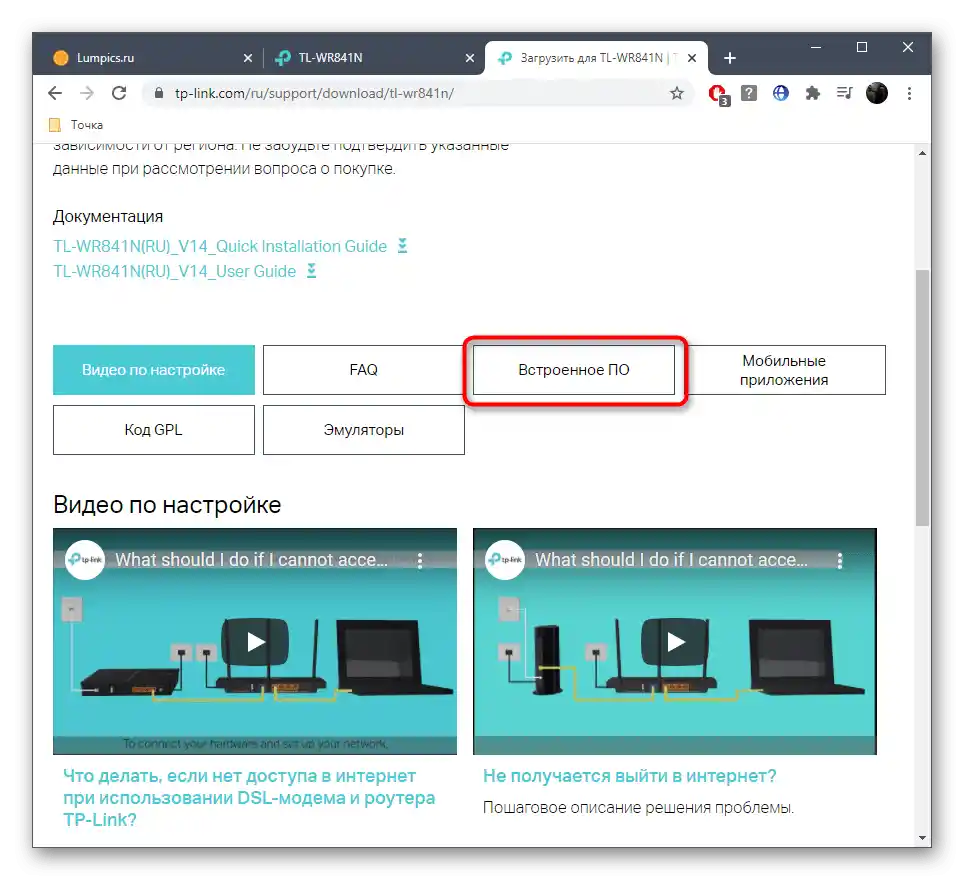
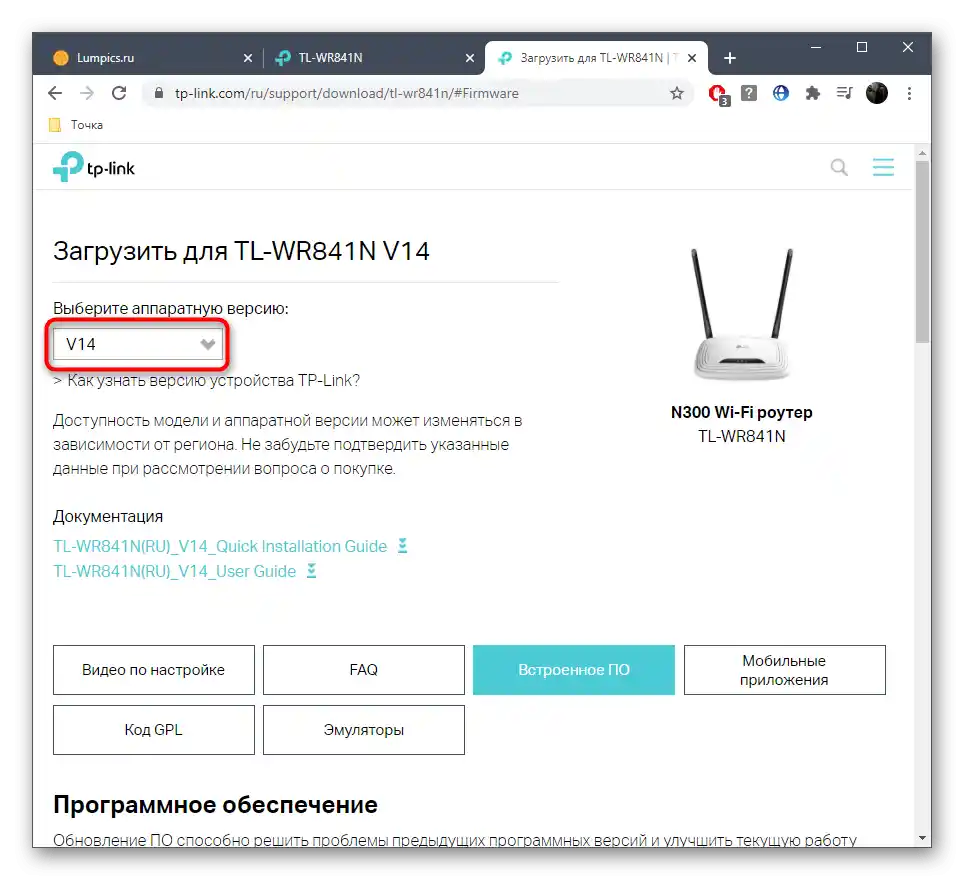
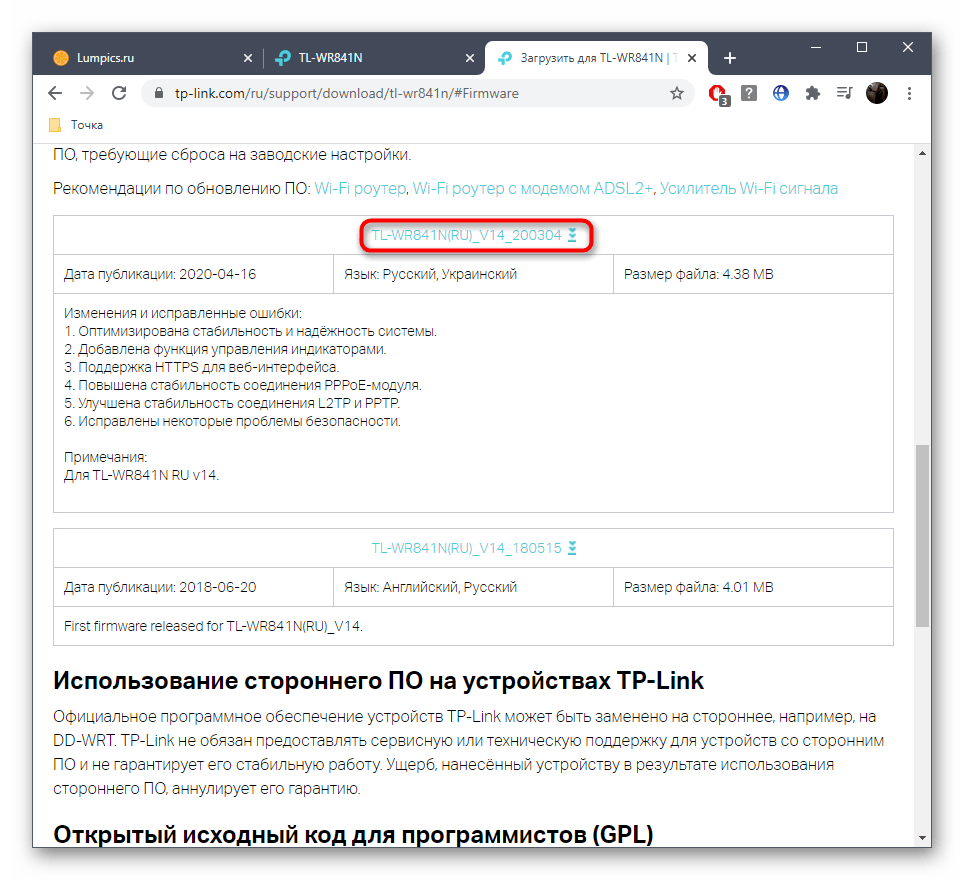
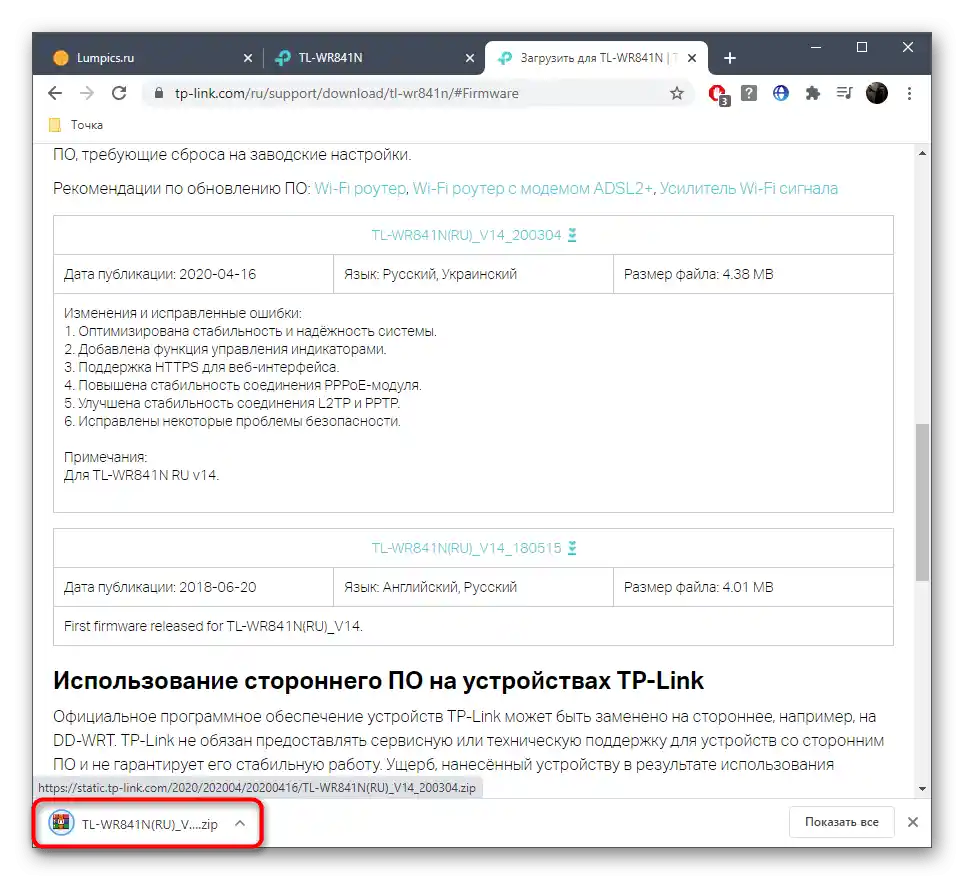
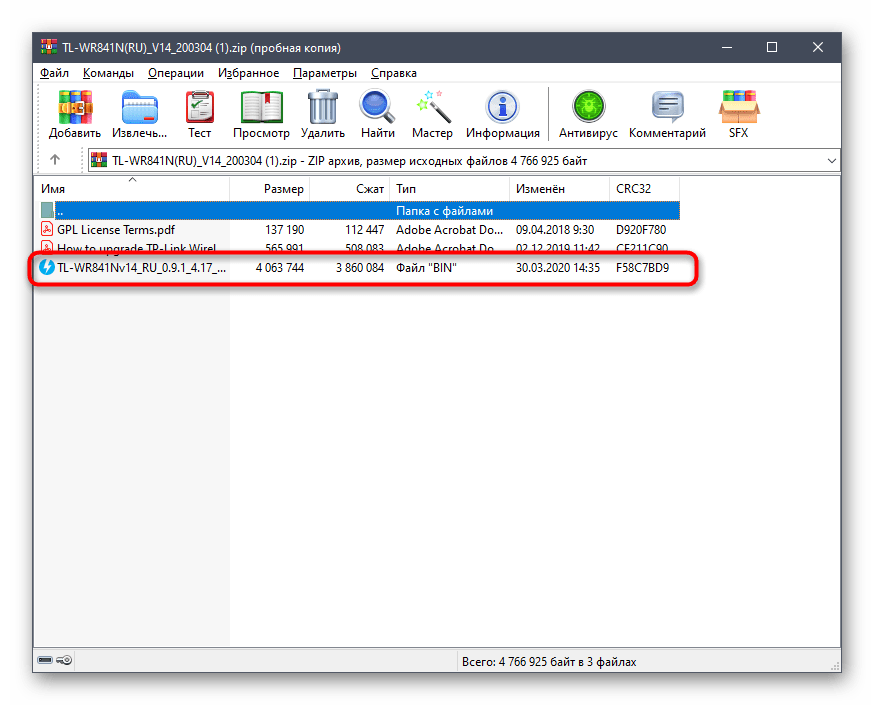
Korak 4: Izrada sigurnosne kopije postavki usmjerivača
Napominjemo da se ponekad nakon ažuriranja firmvera usmjerivača postavke vraćaju na tvorničke postavke — to je povezano s karakteristikama rada softvera. Kako ne biste ponovno konfigurirali, preporučujemo izradu sigurnosne kopije postavki, a zatim njihovo vraćanje putem jednog od odjeljaka web sučelja.Na novu verziju firmvera to neće imati nikakvog utjecaja.
- U internetskom centru usmjerivača otvorite odjeljak "Sistemski alati".
- Pređite u kategoriju "Sigurnosna kopija i obnova".
- Kliknite na gumb "Sigurnosna kopija" za preuzimanje datoteke s postavkama.
- Čim preuzimanje završi, započnite s instalacijom ažuriranja opisanim u Koraku 5.
- Ako se ispostavi da su postavke ipak promijenjene nakon ažuriranja, u istom odjeljku web sučelja kliknite na "Odaberite datoteku".
- Putem "Istraživača" pronađite prethodno spremljenu konfiguraciju.
- Preostaje samo pritisnuti "Obnovi" i pričekati da se postavke vrate u izvorno stanje. Nakon toga možete nastaviti s radom s usmjerivačem.
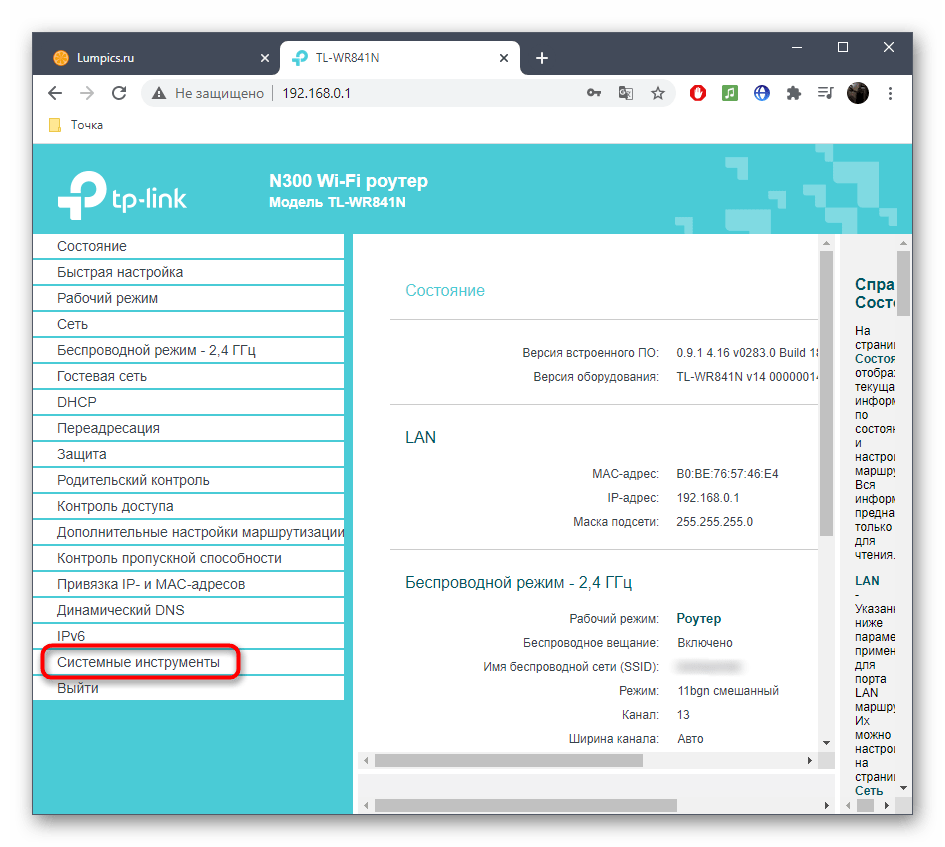
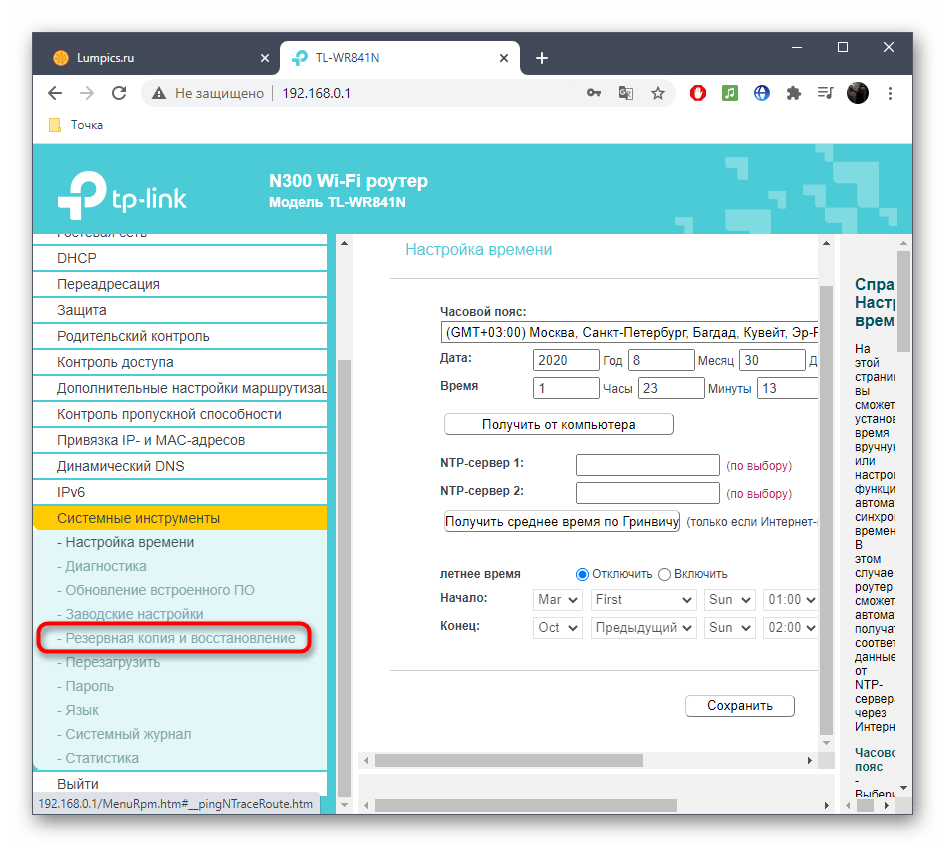
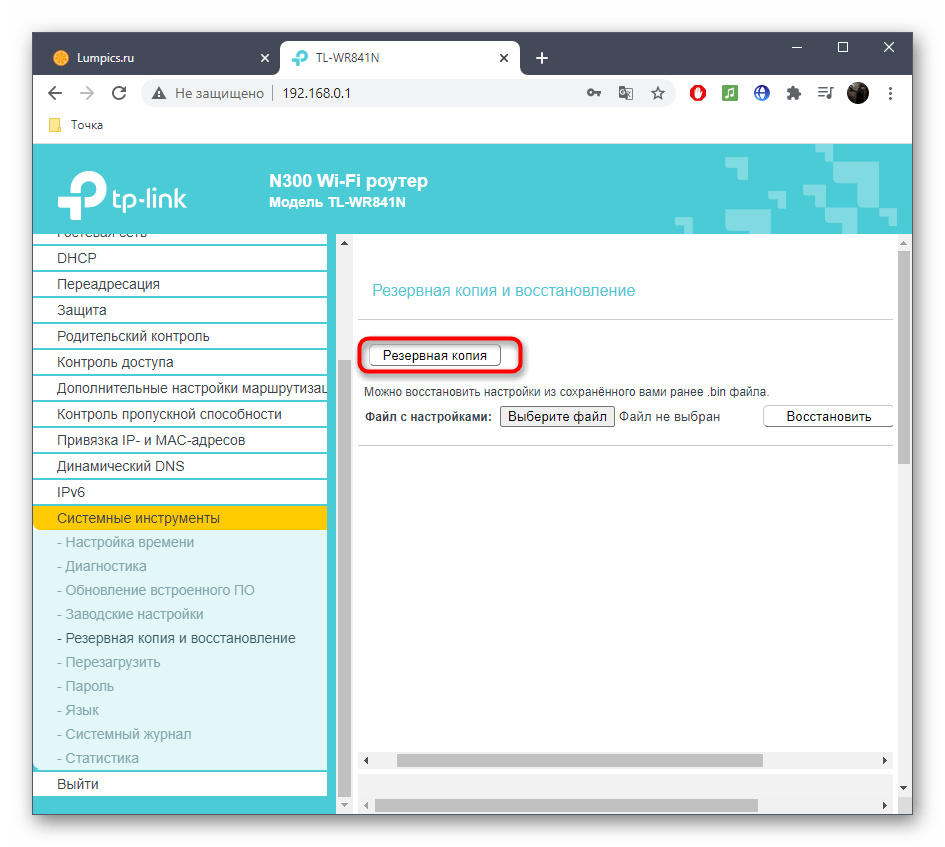
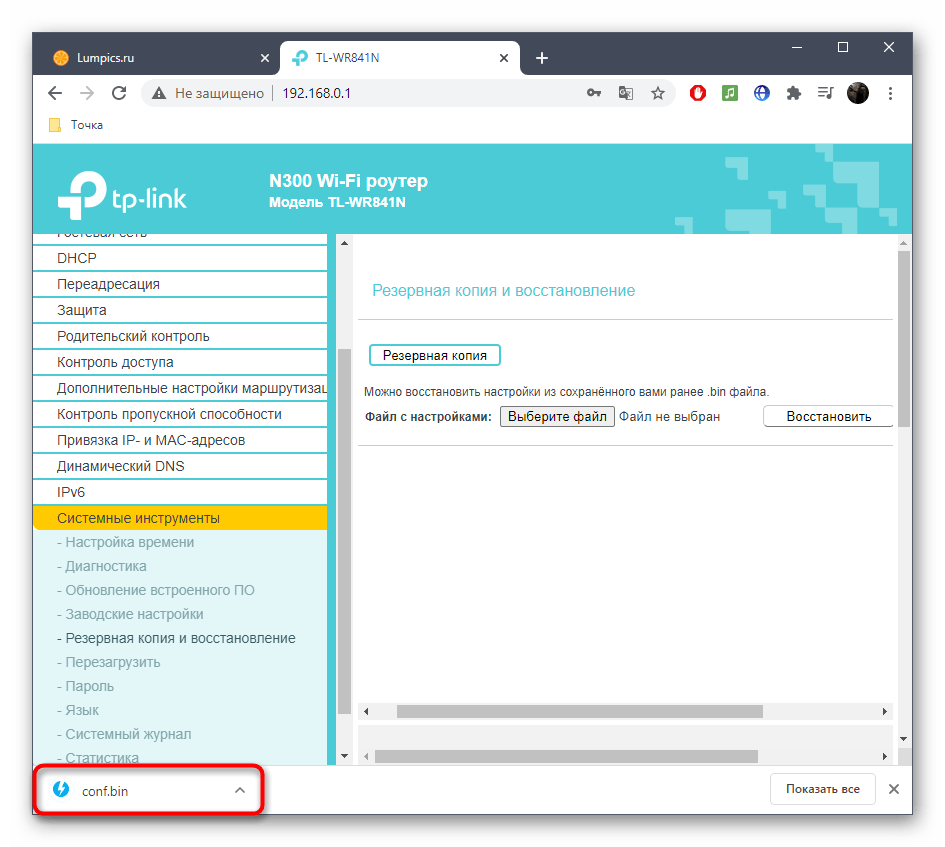
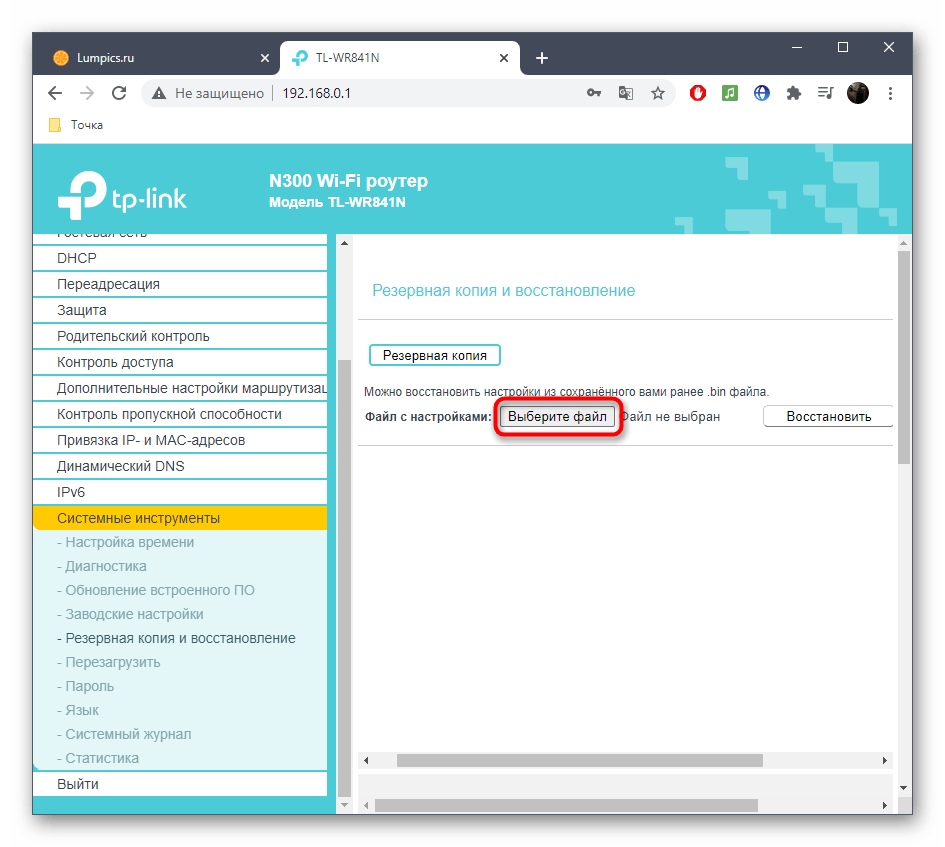
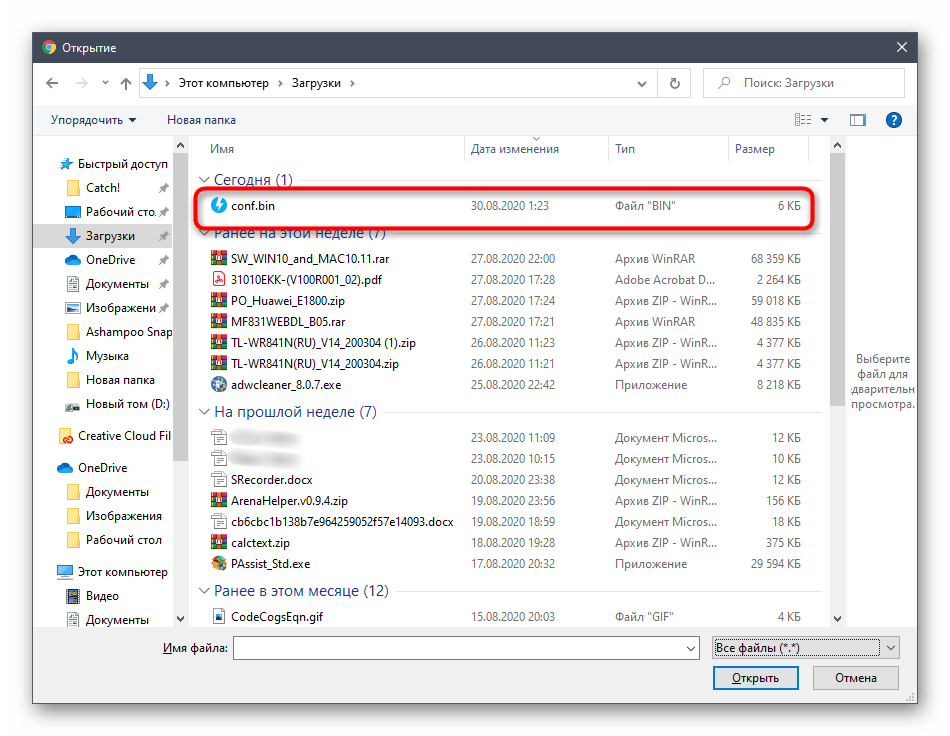
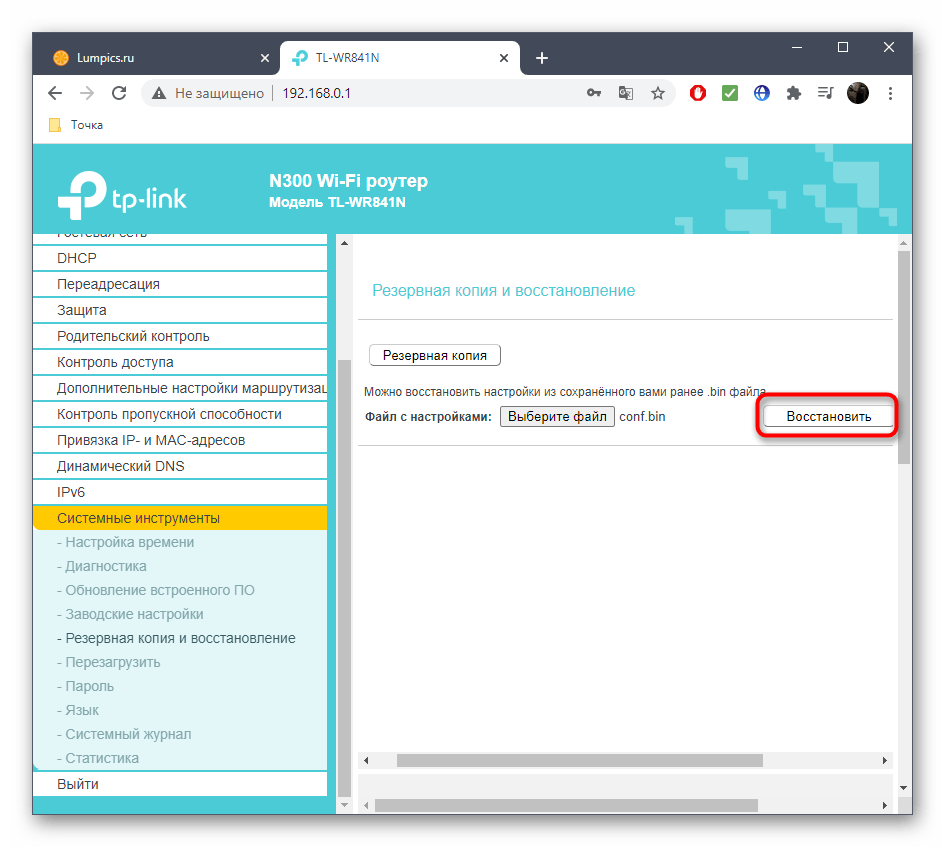
Onim korisnicima koji iz nekog razloga nisu mogli napraviti sigurnosnu kopiju ili obnoviti konfiguraciju iz datoteke, bit će potrebno ručno postaviti parametre usmjerivača. Za to iskoristite pretraživanje na našoj web stranici kako biste pronašli upute koje odgovaraju kupljenom modelu mrežne opreme.
Korak 5: Instalacija ažuriranja
Ostao je posljednji, ali najvažniji korak — instalacija dobivenog ažuriranja. U većini slučajeva to se provodi doslovno s nekoliko klikova, bez ikakvih poteškoća.
- Nalazeći se u odjeljku "Ažuriranje ugrađenog softvera" web sučelja, desno od natpisa "Put do datoteke ugrađenog softvera" pronađite gumb "Odaberite datoteku", na koji kliknite.
- Odmah će se otvoriti prozor "Istraživača", gdje pronađite prethodno dobiveni BIN-datoteku i dvaput kliknite na nju.
- U internetskom centru provjerite je li datoteka uspješno prepoznata.
- Kliknite "Ažuriraj" i pričekajte da postupak završi. Tijekom ažuriranja usmjerivač može biti ponovno pokrenut. Ne zatvarajte web sučelje prerano, inače će se sav napredak izgubiti.